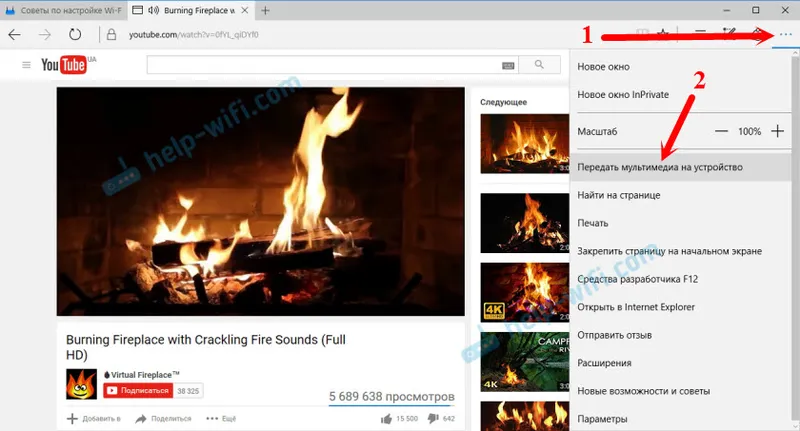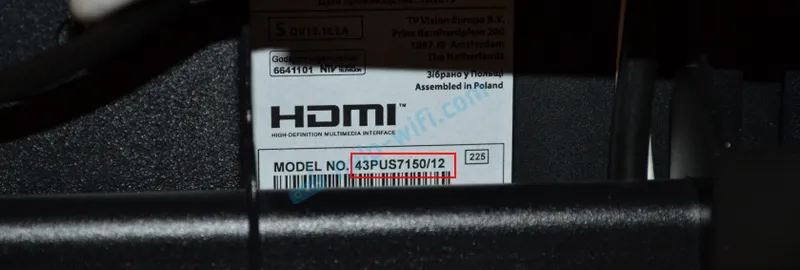Již asi týden zanechávají lidé mnoho komentářů k problému, když se zařízení nepřipojí k přístupovému bodu běžícímu na notebooku, k článkům o nastavení přístupového bodu v systému Windows 10. Jednoduše existuje nekonečný příjem IP adresy, autentizace nebo chyba, kterou nelze připojit k této síti Wi-Fi. Takový problém to rozhodně není novinka, ale pokud vím, po poslední aktualizaci systému Windows 10 se mnozí uživatelé setkali s touto chybou. Mnoho lidí píše, že před aktualizací všechno fungovalo dobře.
Zajímavé je, že problém s připojením zařízení se objevuje jak při distribuci Wi-Fi prostřednictvím příkazového řádku, tak prostřednictvím „mobilního hotspotu“, který se objevil v systému Windows 10 po instalaci velké aktualizace.
V každém případě, pokud máte Windows 10, distribuovali jste internet přes Wi-Fi z notebooku a zařízení se nepřipojili k přístupovému bodu (není možné se připojit nebo získat IP adresu), pak jste se dostali na adresu. Nyní se pokusíme zjistit, jaký problém by mohl být. V komentářích k ostatním článkům jsem již nechal několik tipů, které také přidám do tohoto článku. Já sám jsem se s tímto problémem nesetkal. Nyní jsem seděl a zkoušel jsem různé možnosti se spuštěním mobilního přístupového bodu, ale moje zařízení se připojila bez problémů. Neviděl jsem chybu. Vyzkoušel jsem to na dvou různých počítačích s nejnovější verzí systému Windows 10. Adaptéry Wi-Fi se liší.
Řešení problémů s připojením k Wi-Fi, které notebook distribuuje
Pokud tedy na svém notebooku spustíte přístupový bod (Windows 10) a při pokusu o připojení telefonu, tabletu nebo jiného notebooku k němu se zobrazí chyba „Získání adresy IP ...“, „Ověřování“, „Nelze se připojit k síti“ a atd., zkuste následující pokyny.
1 Ano, vím, že je to nepravděpodobné, ale pokud máte antivirový program, je lepší jej deaktivovat. Stačí vypnout firewall zabudovaný do antiviru. Vestavěný firewall můžete také deaktivovat v systému Windows 10. Podívejte se a přemýšlejte, zda máte nějaké jiné programy, které by mohly blokovat připojení zařízení.
2 Ujistěte se, že ve vlastnostech vašeho internetového připojení otevřete sdílení Internetu. Toto je velmi důležitý bod, o kterém jsem podrobně psal v článcích o konfiguraci přístupového bodu. Zde jsem psal o problémech, s nimiž se lze setkat při otevírání přístupu veřejnosti.
Pokud obecný přístup k internetu není otevřený, pak ve vlastnostech běžícího připojení bude „IPv4 připojení“ - „Bez přístupu k síti“ nebo „Bez přístupu k Internetu“.
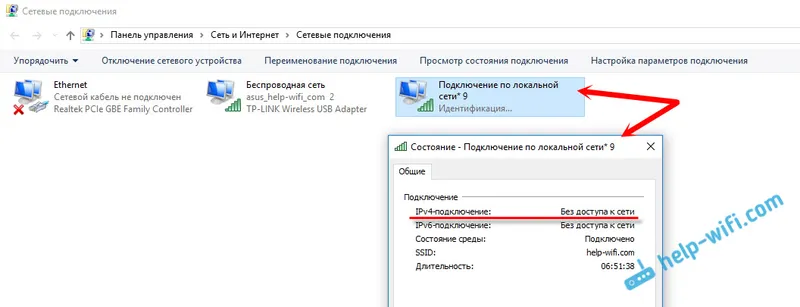
Nezapomeňte proto zkontrolovat nastavení sdílení a ujistěte se, že vedle připojení, přes které získáte internet, je napsáno „Veřejné“.
3 Zkontrolujte nastavení IP pro „Local Area Connection *“. Klepněte pravým tlačítkem myši na připojení, které se objevilo po spuštění přístupového bodu (má hvězdičku a číslo), a vyberte „Vlastnosti“. Poté zvýrazněte „IP verze 4 (TCP / IPv4)“ a klikněte na tlačítko „Vlastnosti“. Pokud zde již byly nastaveny některé adresy IP a zařízení se nepřipojí k běžící síti Wi-Fi, nastavte automatické získávání IP a DNS. Restartujte notebook, spusťte síť, zkontrolujte nastavení sdílení a zkuste se připojit.
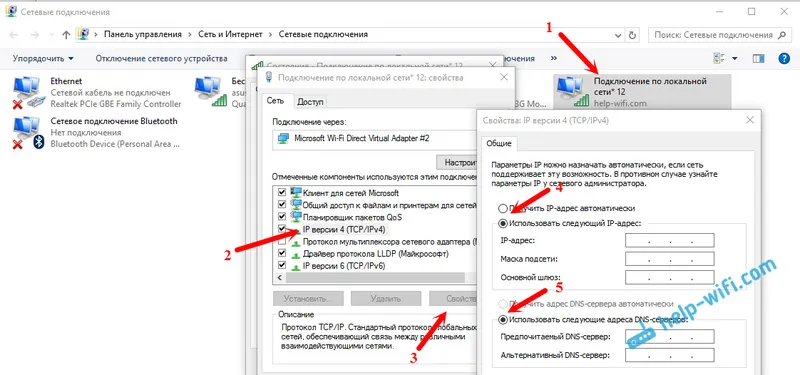
Nebo naopak, pokud dojde k automatickému příjmu adres a dojde k problému s připojením, zkuste adresy zaregistrovat ručně. Jako na obrázku níže. Můžete se pokusit nezaregistrovat DNS. Hlavní IP adresa a maska podsítě.
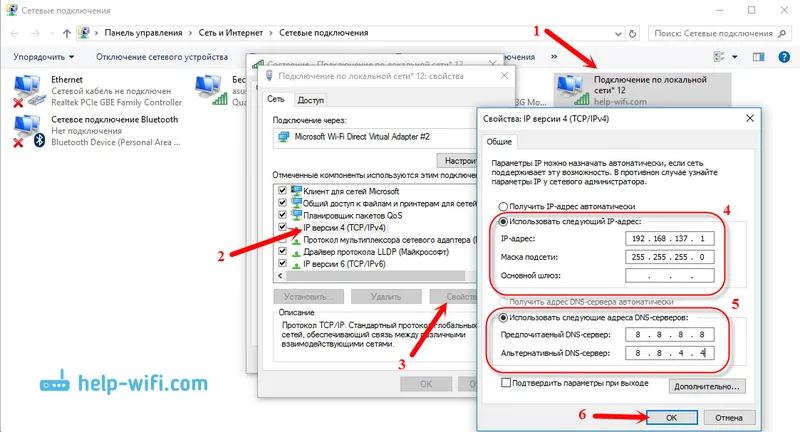
4 Zkuste odstranit vaše internetové připojení (pokud máte PPPoE, vysokou rychlost) a znovu jej vytvořit. Poté ve vlastnostech tohoto připojení znovu otevřete sdílení Internetu pro zahájené připojení. Nemusíte ručně registrovat žádné adresy.
5 Zkontrolujte, zda jsou spuštěny vaše služby: WLAN Auto Config Service, Routing a Internet Connection Sharing (ICS). Ve výchozím nastavení se tyto služby spouštějí automaticky. Může se však stát, že z nějakého důvodu jsou zastaveni. Můžete je zkontrolovat v „Ovládacích panelech“ - „Nástroje pro správu“ - „Služby“.
6 Obnovte nastavení TCP / IP a DNS. Upřímně, nevím, jestli to pomůže, ale myslím si, že jako poslední možnost můžete zkusit. Spusťte příkazový řádek jako správce (kliknutím pravým tlačítkem myši na nabídku Start). Spusťte dva příkazy:
netsh winsock reset
netsh int ip reset c: \ resetlog.txt
Poté restartujte počítač a spusťte distribuci sítě Wi-Fi znovu, otevřete obecný přístup.
Aktualizace:
Všiml jsem si, že v některých případech resetování sítě pomůže. Jak na to, jsem napsal v článku: reset nastavení sítě v systému Windows 10.
7 Gleb sdílel své rozhodnutí v komentářích k jinému článku. Právě přeinstaloval Windows 10. Poté Wi-Fi i přístupový bod fungují perfektně a stabilně prostřednictvím mobilního hotspotu. Pokud je přeinstalace systému Windows pro vás snadná, zkuste to.
Článek bude aktualizován.
Žádost. Pokud znáte jiná řešení, nebo jste se dokázali zbavit problému s připojením pomocí jedné z výše popsaných metod, napište o tom do komentářů. Tyto informace budou pro mnohé užitečné. Poděkovat!